在展现多元信息单元时,垂直框列表大显身手,尤其适合承载详尽内容和密集文字的区块,其清晰的视觉结构与整洁的布局备受青睐,是Word文档中常见的智能图表类型。本文将深入剖析WPS2019中插入文本垂直框列表的具体步骤。
1、 找到垂直框列表入口:在插入页面,找到“智能图形”选项,进入智能图形编辑框后,里面的第四个就是垂直框列表的介绍和使用入口。
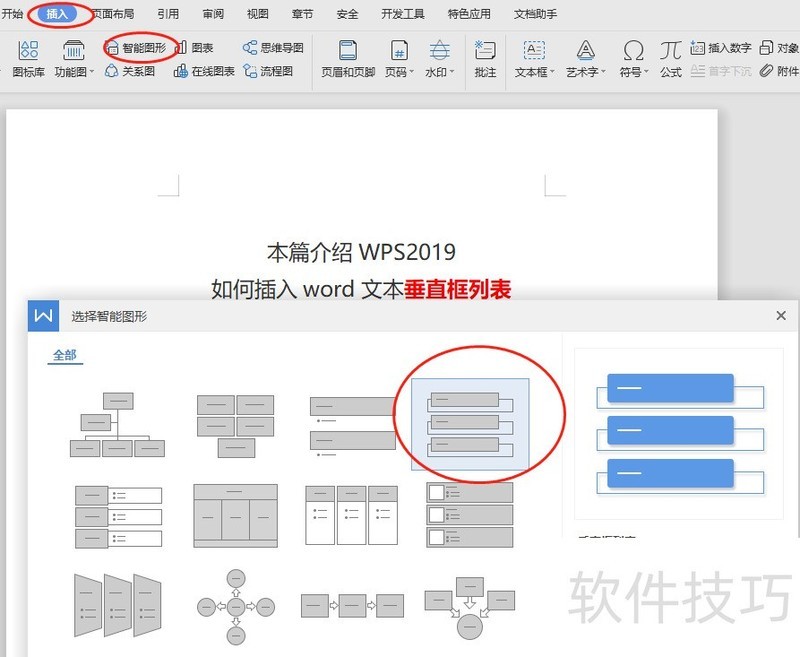
2、 熟悉垂直框列表的特点和使用场景:和基本列表和垂直符号项目列表的用法类似,也是用于显示非有序信息块或者分组信息块。但是区别在于,垂直框列表用于带项目符号的信息列表效果更出色。
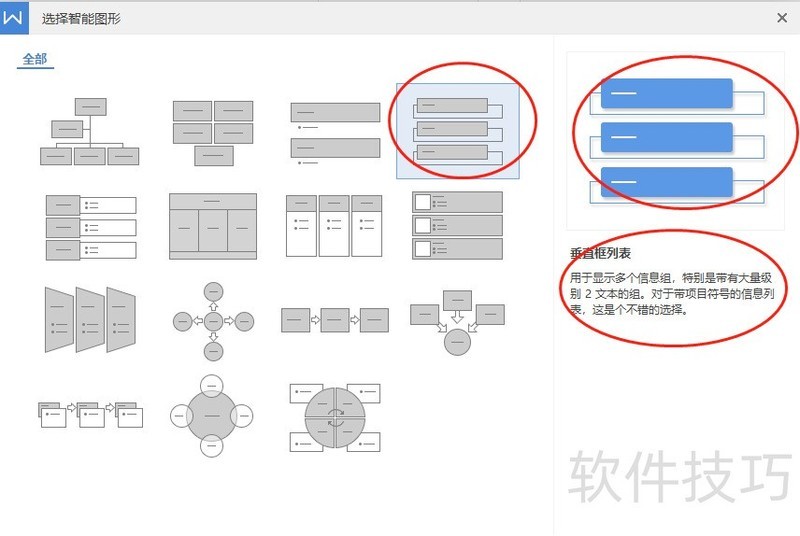
3、 选择并试用垂直框列表:选择第四个垂直框列表并点击确认,文档中就生成了一个系统默认的垂直框列表。该图层有三层,其中每一层都可以做带项目符号的信息列表。
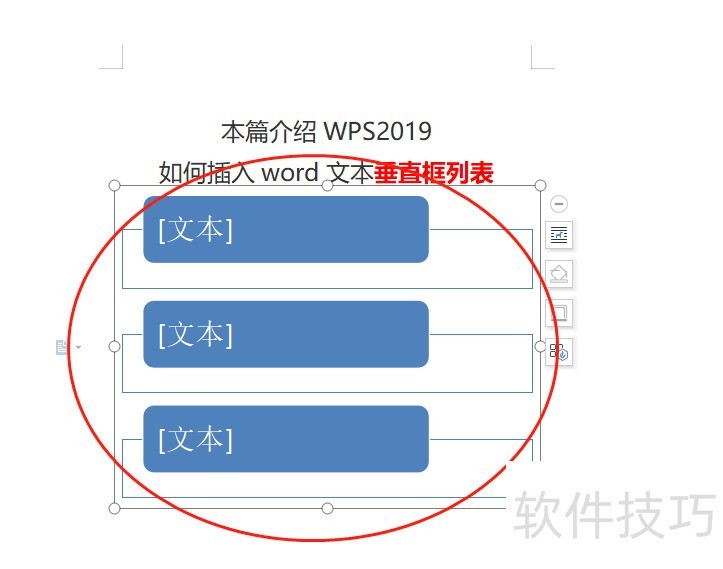
4、 添加项目符号:既然是适用于做带项目符号的信息列表,那么添加项目符号的功能是需要掌握的,选中需要添加的某个文本块,鼠标点击左上角快捷菜单的“项目符号”按钮,即可添加项目符号。
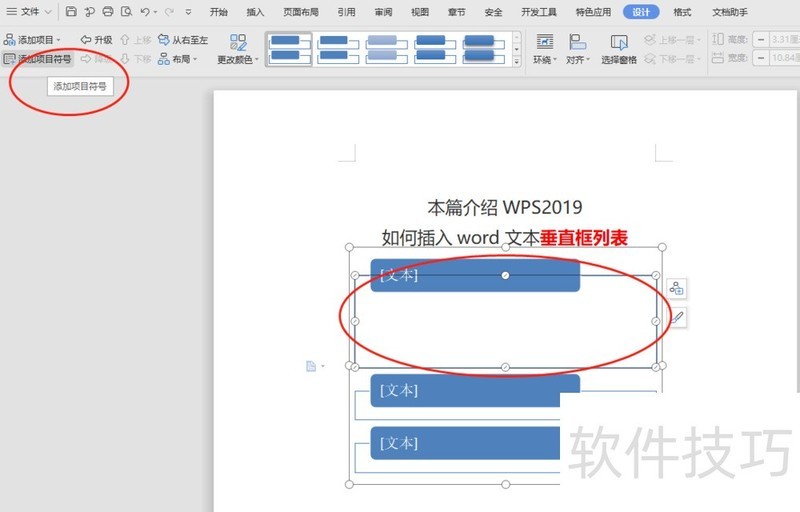
5、 添加项目:如果系统默认的列表数量不够,也可以通过添加项目的方式增加选项层。同样由于是平级,所有只有从后面或者前面添加项目的选项。点击之后,生成项目会自动重新进行排版。
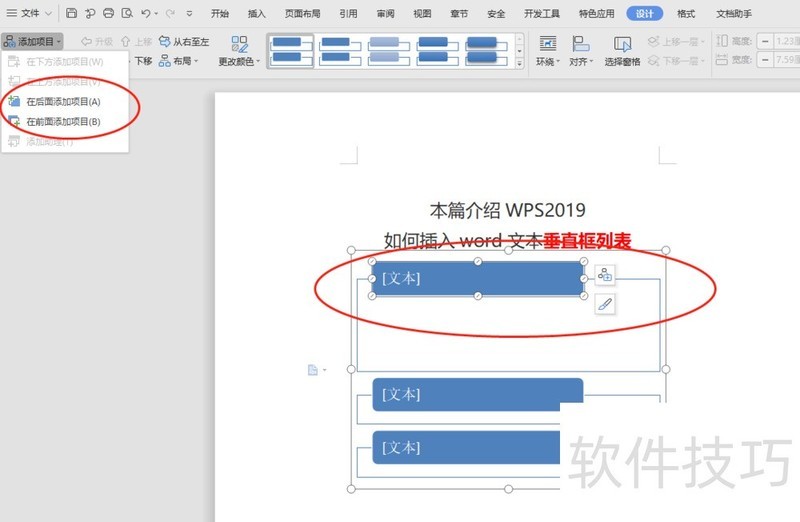
文章标题:WPS2019如何插入word文本垂直框列表
文章链接://www.hpwebtech.com/jiqiao/208533.html
为给用户提供更多有价值信息,ZOL下载站整理发布,如果有侵权请联系删除,转载请保留出处。
相关软件推荐
其他类似技巧
- 2024-08-23 15:51:01WPS2019如何插入word文本垂直框列表
- 2024-08-23 15:47:02WPS文档输出为PDF时取消脚注和尾注链接
- 2024-08-23 15:45:02如何用wps做出ppt的图文穿插效果
- 2024-08-23 15:43:02介绍wps的不同颜色的设置差异和操作方式
- 2024-08-23 15:42:02如何计算企业工龄
- 2024-08-23 15:38:02如何在wps文字中创建梯形列表
- 2024-08-23 15:36:02wps文字文档怎么插入单下划线
- 2024-08-23 15:32:01WPS中的ppt怎么批量保存无水印的图片?
- 2024-08-23 15:30:02WPS文档如何设置不压缩文件中的图像
- 2024-08-23 15:29:02wps表格中怎么设置关于“性别”的条件选择
金山WPS Office软件简介
WPS大大增强用户易用性,供用户根据特定的需求选择使用,并给第三方的插件开发提供便利。ZOL提供wps官方下载免费完整版。软件特性:办公, 由此开始新增首页, 方便您找到常用的办公软件和服务。需要到”WPS云文档”找文件? 不用打开资源管理器, 直接在 WPS 首页里打开就行。当然也少不了最近使用的各类文档和各种工作状... 详细介绍»









